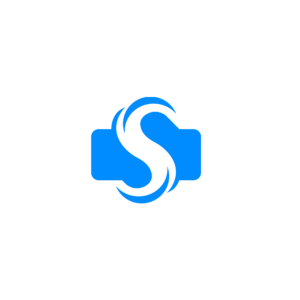Google Chrome เป็นหนึ่งในเบราว์เซอร์ยอดนิยมซึ่งเป็นที่รู้จักในด้านความเร็วและประสิทธิภาพ
อย่างไรก็ตาม เมื่อคุณใช้แอปและส่วนขยายมากขึ้นเรื่อยๆ Chrome อาจทำงานช้าลง
ในคู่มือนี้ คุณจะได้เรียนรู้วิธีเพิ่มประสิทธิภาพแอป Chrome เพื่อประสบการณ์การท่องเว็บที่รวดเร็วยิ่งขึ้น
ระบุปัญหา
ก่อนที่จะปรับปรุงความเร็วของ Chrome สิ่งสำคัญคือต้องเข้าใจว่าอะไรเป็นสาเหตุของการชะลอตัว อาการทั่วไปบางประการ ได้แก่:
เปิดช้า: Chrome ใช้เวลานานในการเปิด
การโหลดหน้าเว็บช้า: หน้าเว็บใช้เวลาโหลดนาน
แยม: Chrome ขัดข้องบ่อยครั้ง
การใช้ทรัพยากรมากเกินไป: เบราว์เซอร์ใช้หน่วยความจำและ CPU จำนวนมาก
เคล็ดลับในการเพิ่มความเร็วของ Google Chrome
เคล็ดลับที่มีประสิทธิภาพในการทำให้ Google Chrome เร็วขึ้นมีดังนี้
อัปเดต Chrome อยู่เสมอ: ตรวจสอบให้แน่ใจว่าคุณใช้ Chrome เวอร์ชันล่าสุดเพื่อรับประโยชน์จากการปรับปรุงประสิทธิภาพ
จัดการส่วนขยาย: วิเคราะห์ส่วนขยายที่คุณติดตั้งและลบส่วนขยายที่คุณไม่ต้องการอีกต่อไป ส่วนขยายที่มากเกินไปอาจส่งผลต่อประสิทธิภาพการทำงาน
ลบคุกกี้และแคช: ลบคุกกี้และแคชของเบราว์เซอร์ของคุณเป็นประจำเพื่อป้องกันการสะสมข้อมูลที่ไม่จำเป็น
เปิดใช้งานการบีบอัดหน้า: เปิดใช้งานตัวเลือกการบีบอัดหน้าในการตั้งค่าเพื่อลดการใช้ข้อมูลและเพิ่มความเร็วในการโหลด
ใช้การรีเฟรชเพจที่ไม่ได้ใช้งาน: เปิดใช้งานตัวเลือก “การรีเฟรชเพจที่ไม่ได้ใช้งาน” ในการตั้งค่าเพื่อจัดลำดับความสำคัญของแท็บที่ใช้งานอยู่และประหยัดทรัพยากร
ปิดใช้งานการทำงานเบื้องหลัง: ปิดการใช้งานพื้นหลังที่ทำงานสำหรับส่วนขยายที่ไม่จำเป็นต้องทำงานอย่างต่อเนื่อง
เปิดใช้งานการเร่งด้วยฮาร์ดแวร์: ตรวจสอบให้แน่ใจว่าเปิดการเร่งด้วยฮาร์ดแวร์ในการตั้งค่า Chrome เพื่อปรับปรุงประสิทธิภาพกราฟิก
ตรวจสอบส่วนขยายที่แนะนำ
ต่อไปนี้คือส่วนขยายที่มีประโยชน์บางส่วนเพื่อปรับปรุงประสิทธิภาพของ Chrome ให้ดียิ่งขึ้น:
ที่มาของ uBlock: ตัวบล็อกโฆษณาที่มีประสิทธิภาพซึ่งช่วยเพิ่มความเร็วในการโหลดหน้าเว็บโดยการลบโฆษณาที่ไม่ต้องการออก
The Great Suspender: ระงับแท็บที่ไม่ได้ใช้งานเพื่อเพิ่มทรัพยากรระบบ
ตัวคั่น: ลดความแออัดของระบบด้วยการจัดกลุ่มแท็บให้เป็นแท็บเดียว
ทำให้ Chrome ทำงานได้รวดเร็ว
ด้วยคำแนะนำและส่วนขยายที่เหมาะสม คุณสามารถทำให้ Google Chrome รวดเร็วและมีประสิทธิภาพได้
อย่าลืมตรวจสอบและอัปเดตการตั้งค่าและส่วนขยายของคุณเป็นประจำเพื่อให้มั่นใจถึงประสิทธิภาพที่ต่อเนื่อง
ตอนนี้คุณสามารถท่องเว็บได้อย่างรวดเร็วและมีประสิทธิภาพด้วย Chrome ที่ได้รับการปรับแต่งแล้ว

สำเร็จการศึกษาด้านเทคโนโลยีสารสนเทศและเชี่ยวชาญด้านการตลาดดิจิทัล ฉันเขียนถึง saudehoje.org เป็นประจำ โดยให้รีวิวแอปเชิงลึกเพื่อช่วยเหลือผู้ใช้